在 Microsoft Hyper-v * 服务器或 Windows * Server Core 上安装英特尔® RAID Web 控制台3(RWC3)
您可以安装英特尔® RAID Web 控制台3(RWC3),以在运行Microsoft hyper-v * 服务器 或Windows * server Core (无 windows 图形用户环境)的系统上管理受支持的英特尔 RAID 产品。您可以访问 RWC3:
- 直接从运行 Microsoft Hyper-v Server 或 Windows Server Core 的系统
- 来自另一个系统或运行 Windows (Windows 图形用户环境)或 Linux * 的虚拟机。
在本指南中,主机和远程系统定义如下:
- 主机系统:安装了硬件英特尔® RAID Controller 并运行 Microsoft Hyper-v Server 或 Windows Server Core 操作系统的系统。
- 远程系统:运行 Windows (带 Windows 图形用户环境)或 Linux 操作系统的任何系统或虚拟机,用于远程管理主机系统上的英特尔 RAID 控制器。
- 主机和远程系统位于同一子网上。
单击 或主题了解详细信息:
在主机和远程系统上安装 RWC3
| 注意 | 如果只有您计划直接在主机系统上启动英特尔® RAID Web 控制台3(RWC3),您可以忽略远程系统部件 |
Microsoft Hyper-v Server 或 Windows Server Core 上的 RWC3 安装过程与其他 Windows 版本相同,除非您需要从 Windows 命令提示符或 PowerShell * 中触发安装程序(setup.exe)。
- 将 Windows 的最新RWC3 下载到主机和远程系统。
- 运行 Setup.exe 以安装 RWC3。
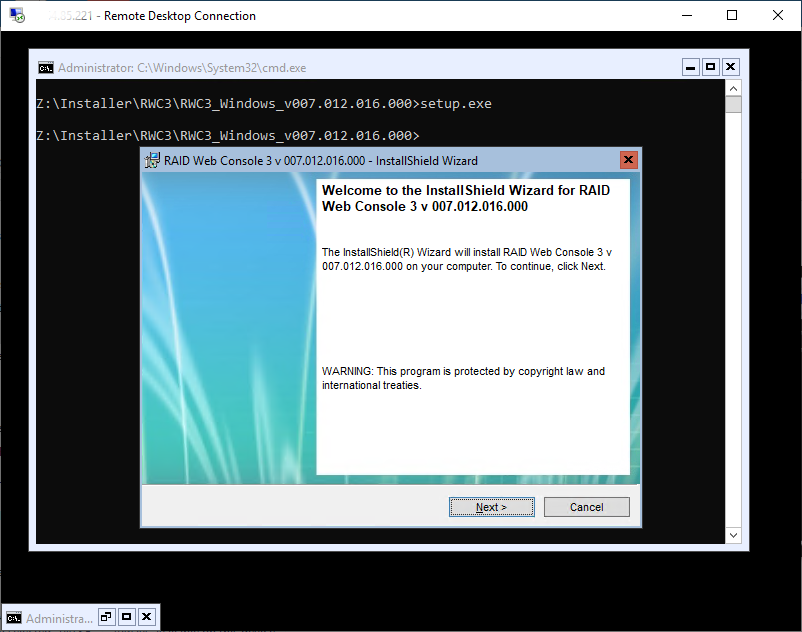
- 出现提示时,选择网关。
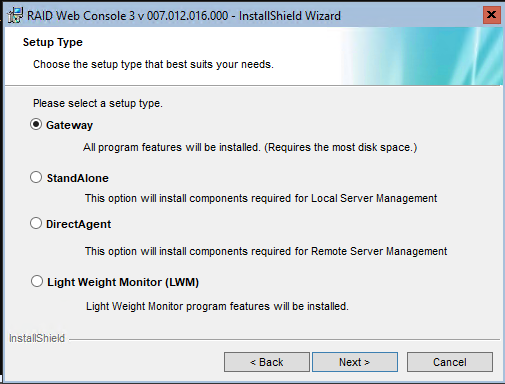
- 如果您选择使用非默认值,请注意以下事项:
- RWC3 的安装路径
- Web 服务器端口号
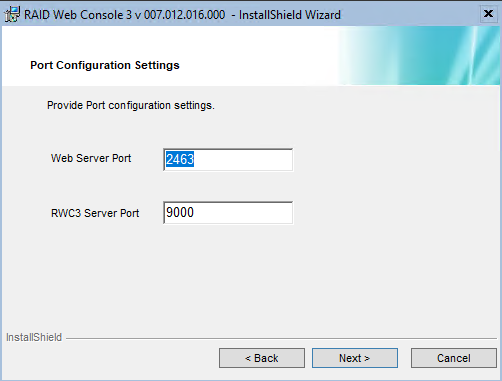
| 注意 | 请参阅英特尔® RAID Web 控制台3(RWC3)安装指南 以了解更多详细信息。 |
在主机系统上启动 RWC3
| 注意 | 您必须安装了一个 web 浏览器,并开始使用英特尔® RAID Web 控制台3(RWC3)。在本指南中,我们使用 Chrome * 浏览器作为示例。 |
- 从 Windows 命令提示符启动浏览器。
- Open https://localhost:2463 (2463是默认的 RWC3 web 服务器端口号。如果您在 RWC3 安装过程中选择了一个不同的端口号,请将其替换。
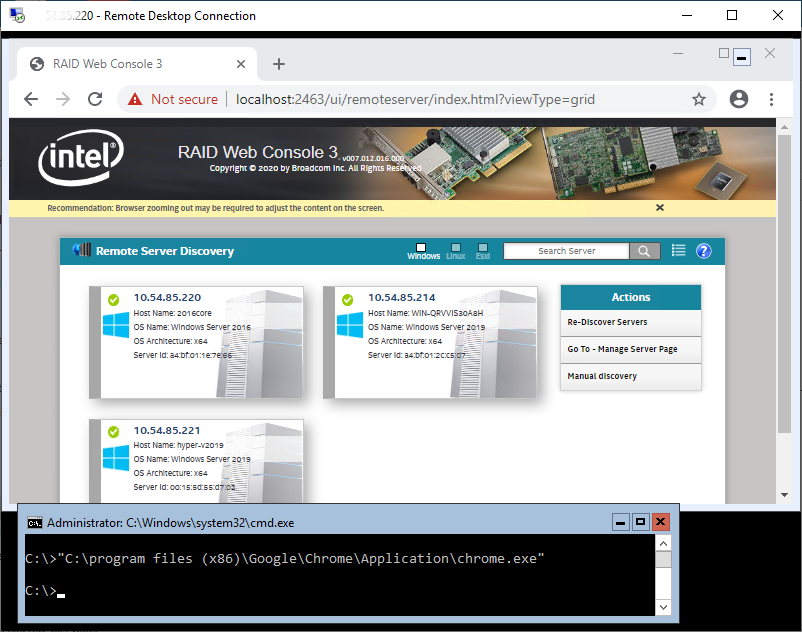
从远程系统访问 RWC3
- 在主机系统上,如果启用了防火墙,则添加 RWC3 (nginx)作为入站流量的例外。您可以通过在 Windows 命令提示符下运行下面的命令来完成此操作:
- netsh advfirewall firewall 添加规则名称 = "nginx" dir = in 操作 = 允许程序 = "C:\Program Files (x86) \LSI\LSIStorageAuthority\server\nginx.exe" enable = 是
- 上面的程序路径是默认安装。如果您已将 RWC3 安装到其他位置,请将其替换。
- 在远程系统上,启动 RWC3。
- 应自动发现主机系统。
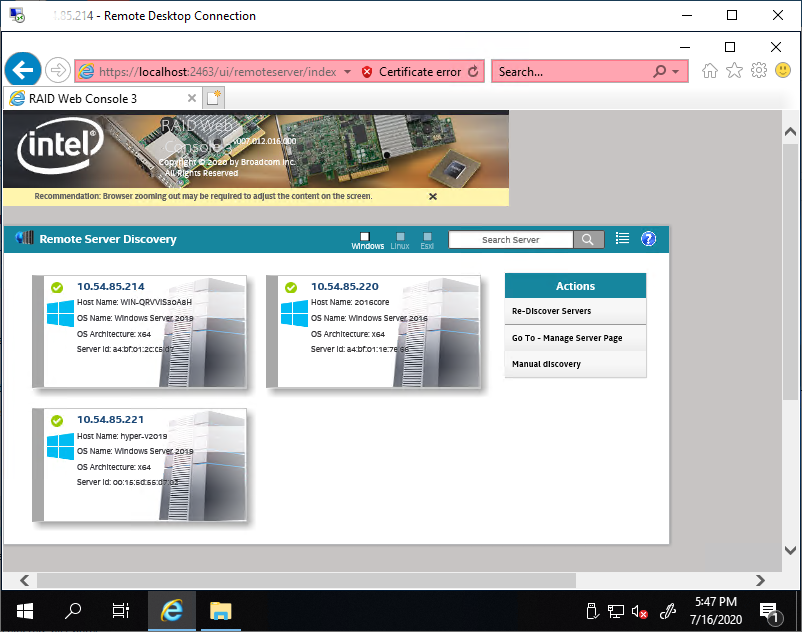
卸载 RWC3
您可以使用下面的 PowerShell 命令卸载 RWC3:
WmiObject-Class Win32_Product |其中-对象 {$ _。Name-match "RAID Web Console 3"} |Invoke-WmiMethod Name "Uninstall"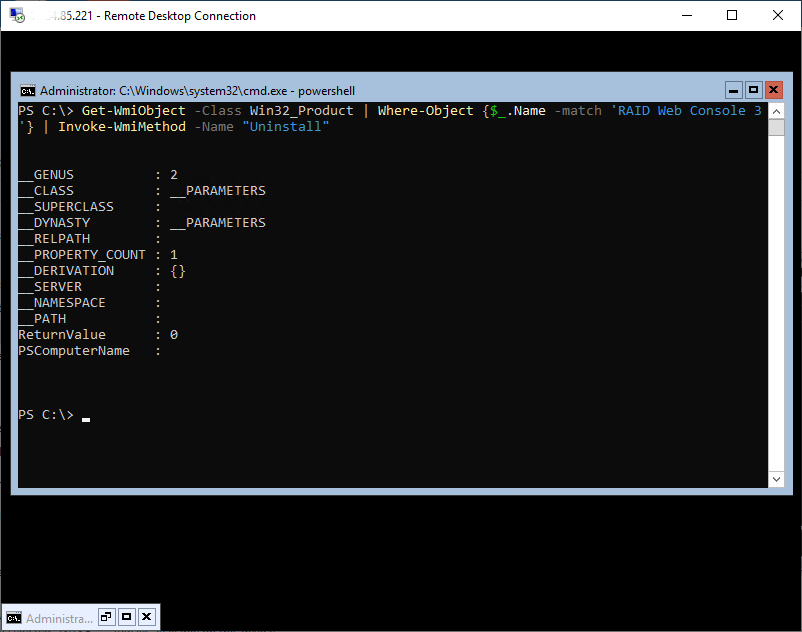
| 相关主题 |
| 英特尔 RAID 和存储产品用户指南 |
| 英特尔® RAID Web 控制台3的登录用户名和密码信息 |
| 适用于英特尔 RAID 和存储产品的最新固件/驱动程序和软件 |